Slik sletter du ordentlig søppelpost i iCal

En ny nettsøppel har gått ned på intetanende Apple Calendar-brukere, og gutten er irriterende. I dag skal vi forklare hvordan du trygt fjerner det, så forhåpentligvis blir du ikke plaget av det igjen.
Ikke fornøyd med å prøve å selge deg hva som helst produkt eller tjeneste du ikke har tenkt å kjøpe via e-post, nå har spammere funnet ut hvordan man kan orme seg inn i reiseplanen din. Men spam sendt som Apple Calendar invitasjoner kan ikke oppdages som vanlig e-post spam, og blokkerende kalender invitasjoner fra alle, men kjente brukere ville være overkill og underminere denne funksjonen. Tross alt er det et antall legitime kalenderinnkallinger du kan motta fra ukjente brukere.
Så faller det på deg å løse problemet selv. Men vent! Hvis du får Kalenderspam, ikke klikk "Avvis", eller prøv å slette hendelsen. Disse spammere er i utgangspunktet fiske etter ekte e-postadresser. Ved å avslå en invitasjon, sender du dem et varsel om at de har funnet en ekte, gyldig bruker.
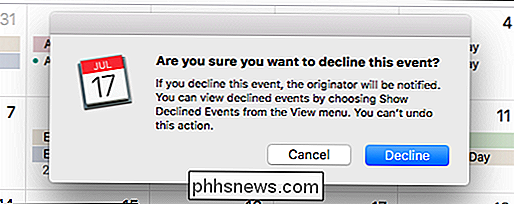
Det finnes imidlertid en løsning: en måte å slette arrangementet uten å redusere invitasjonen samtidig. Du må bare flytte den til en ny kalender først.
Slette Kalenderspam på iPhone
For å slette Kalenderspam på iPhone eller iPad, åpner du først Kalender-appen og klikker deretter på Kalendere nederst.

Neste Klikk på "Rediger" i øverste venstre hjørne.

Bla ned til iCloud og trykk på «Legg til kalender» og navnet på noe passende, for eksempel Spam eller irriterende crap.
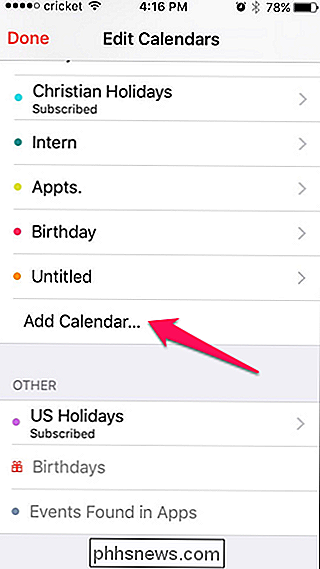
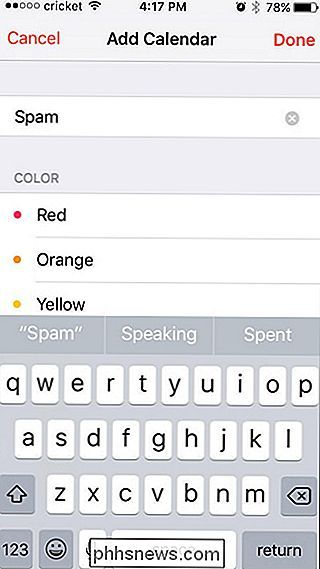
Gå tilbake til hovedskjermbildet og Trykk på "Innboks" nederst til høyre.
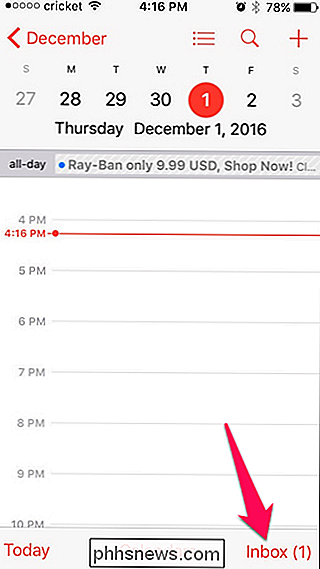
Nå klikker du på navnet på spamhendelse og klikker deretter på «Kalender».
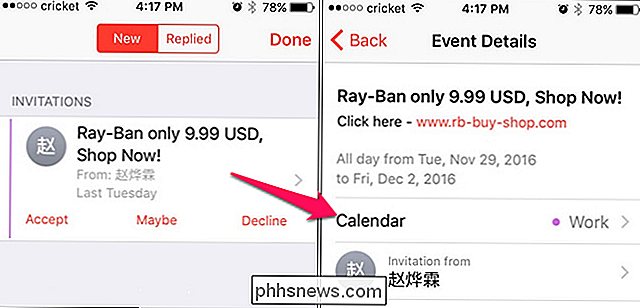
Velg din spamkalender, og trykk deretter på "Ferdig". Gjenta dette trinnet for eventuelle andre spamforespørsler du har mottatt.
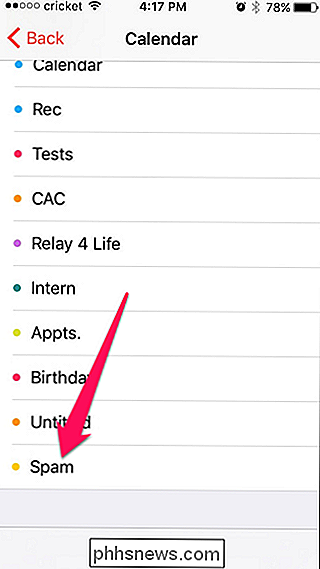
Igjen, gå tilbake til hovedskjermbildet, trykk på "Kalendere" nederst.

Deretter trykker du på "Rediger" igjen.

Velg din spamkalender, bla ned til bunnen og klikk deretter på "Slett kalender". Hvis du blir bedt om det, trykker du på "Slett og ikke varsle".
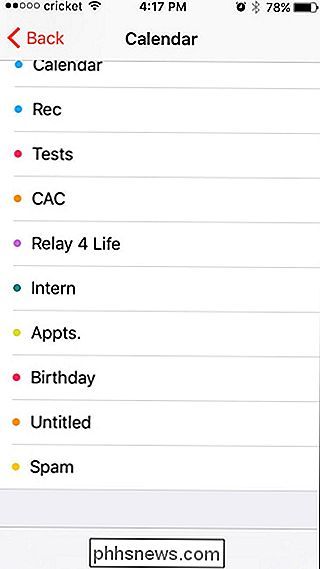
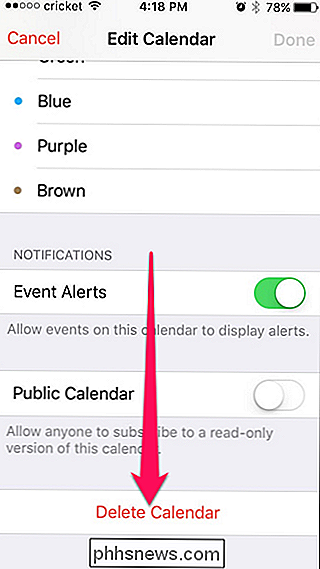
Slette spam på din Mac
Slette nettsøppel på Mac-kalenderen din blir oppnådd på nesten samme måte som på en iPhone. og klikk på Fil> Ny kalender. (Du må kanskje velge en konto, for eksempel iCloud.)
Neste, navn den nye kalenderen noe spam-sentrisk, som "Spam". Hvis iCloud-kalenderen din ikke er synlig, merk av i boksen ved siden av hvert av navnene sine.

Finn nå dine spam-invitasjoner og dobbeltklikk på en. Klikk på den fargede firkanten i øverste høyre hjørne av hendelsen popup for å tilordne den til din spamkalender. Gjør dette for all din spam.
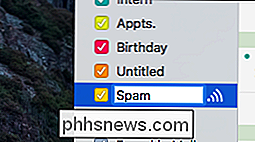
Endelig høyreklikk på spamkalenderen din og klikk deretter på "Slett". Hvis du blir bedt om det, klikker du på "Slett og Ikke varsl deg".
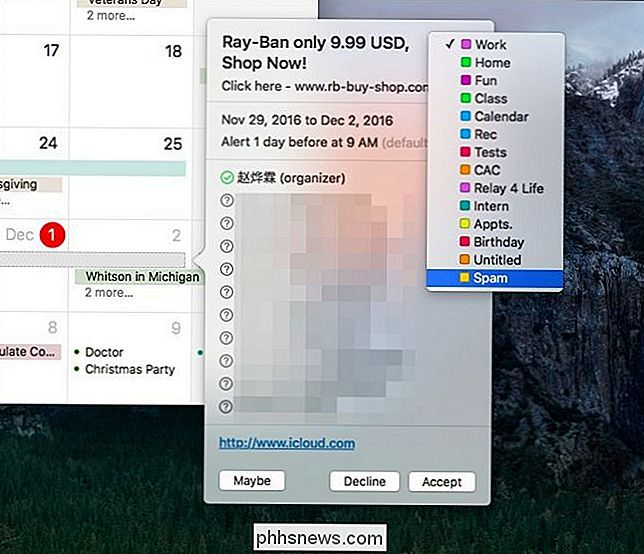
Forhåpentligvis bør det gjøre trikset, og kalenderen din vil nå være spamfri. Dessverre forhindrer dette ikke at nye nettsøppel vises i kalenderen din, og du må utføre denne prosedyren igjen hvis ny spam vises. Men i det minste kan du slette det uten å la spammerne vite at du er ekte.
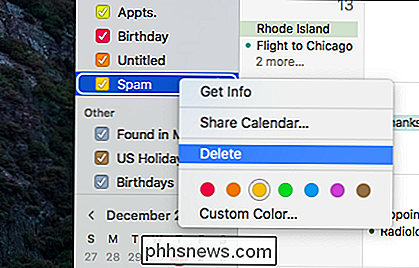
Alternativt kan du bare velge å ignorere det, og det vil gå vekk med tiden, men hvis det er tett opp arbeidene, så dette Den eneste pålitelige måten å få med det for øyeblikket.

Hva er tjenesten vertsprosessen (svchost.exe) og hvorfor går det så mange?
Hvis du noensinne har surfet gjennom Oppgavebehandling, har du kanskje lurt på hvorfor det er så mange Service Vertsprosesser kjører. Du kan ikke drepe dem, og du visste ikke at de startet dem. Så, hva er de? Tjenesten vertsprosessen fungerer som et skall for å laste inn tjenester fra DLL-filer. Tjenester er organisert i beslektede grupper, og hver gruppe kjøres inne i en annen forekomst av Service Host Process.

Slik optimaliserer du Microsoft Edge for maksimal personvern
Som andre moderne nettlesere inneholder Microsoft Edge noen funksjoner som sender dataene dine over Internett. Noen av dem sender selv nettleserloggen til Microsoft. Vi anbefaler ikke at du deaktiverer alle disse funksjonene, da de gjør nyttige ting. Men vi vil forklare hva de ulike alternativene gjør slik at du kan ta informerte beslutninger.



